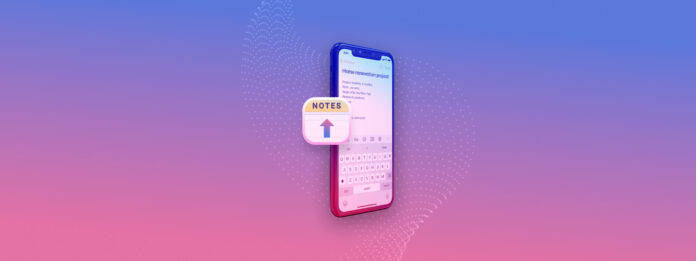
Finito il tempo di usare penna e carta per prendere appunti. Con i nostri iPhone, possiamo prendere tutti gli appunti che vogliamo e non rimarremo mai senza inchiostro o spazio per metterli, e tutto questo può essere fatto all’interno dell’app Note.
L’app Note viene utilizzata da molti per idee di progetti, password e dati personali come le informazioni bancarie. Perdere tali informazioni preziose può essere un grande inconveniente. Per aiutarti a evitarlo, esamineremo diversi modi su come recuperare le note eliminate su iPhone.
Indice
Perché le mie note non sono più sul mio iPhone e dove sono finite?
Ci sono molte ragioni per cui potremmo aver perso le note sull’iPhone.
- A volte le cose non si salvano o un’applicazione può bloccarsi causando la perdita delle note che abbiamo preso.
- Potresti eliminare una nota e poi renderti conto che non volevi eliminarla.
- Hai configurato un nuovo dispositivo e non hai trasferito le tue note su di esso.
Quando le note vengono eliminate, sono ancora presenti sul nostro iPhone ma contrassegnate come spazio libero per qualcosa di nuovo da sovrascrivere. Parleremo più avanti nell’articolo di come il software di recupero dati può ancora trovare le note anche dopo che sono state eliminate. La cosa da notare (gioco di parole voluto) è che anche se le tue note sono state eliminate, ci sono diversi modi per rimetterle sul tuo iPhone, e il recupero delle note sull’iPhone è possibile.
Metodo 1: Recupera le Note Cancellate Utilizzando la Cartella Eliminati di Recentemente
Quando elimini una nota sul tuo iPhone, non viene eliminata immediatamente. Va effettivamente nella cartella Eliminati di recente e può essere recuperata da lì per circa 40 giorni.
Puoi recuperare le note dalla cartella eliminata di recente seguendo i passaggi seguenti.
-
- Vai alle tue note e seleziona la cartella recentemente eliminata.
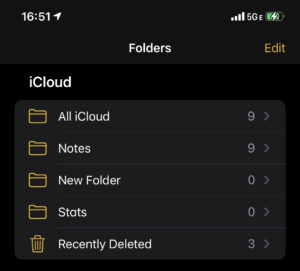
- Una volta selezionata la cartella recentemente eliminata, vedrai tutte le tue note che sono state eliminate negli ultimi 30 giorni.
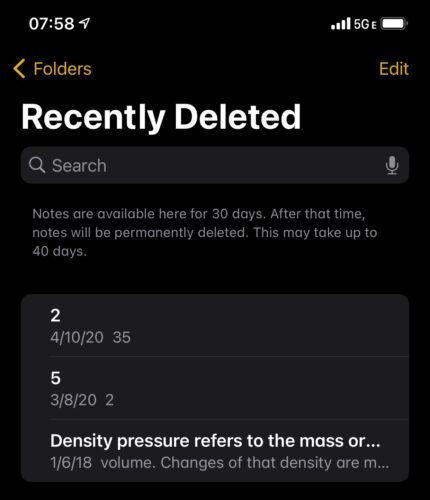
- Seleziona le note che desideri recuperare e tocca il pulsante Sposta per spostarle in una cartella in cui desideri recuperarle.
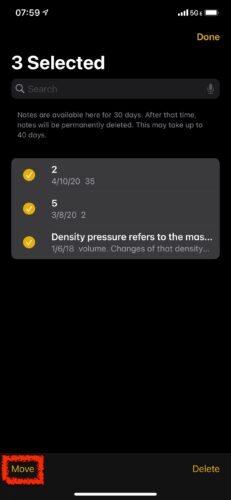
- Vai alle tue note e seleziona la cartella recentemente eliminata.
Ecco fatto! Se le note non sono nella cartella di recente eliminazione, è tempo di passare al ripristino da un backup.
Metodo 2: Recupera le Note Eliminate da un Backup di iTunes
iTunes è un ottimo modo per eseguire il backup del tuo iPhone e puoi ottenere il software gratuitamente. Questo software è disponibile sia su Mac che su Windows e ci aiuta a recuperare le note cancellate su iPhone. Su Mac più recenti, è chiamato l’app Musica, mentre su macchine più vecchie e Windows dovremmo cercare iTunes. Su Windows, puoi scaricare iTunes gratuitamente andando suIl sito web di Apple. Se hai perso le note sul tuo iPhone, questo è un ottimo modo per recuperarle.
Se hai un Mac, il software è preinstallato quando acquisti il computer, il che significa che il tuo iPhone dovrebbe effettuare il backup quando colleghi il dispositivo al computer per ricaricarlo. Se hai avuto iTunes sul tuo computer per un po’ di tempo, quando colleghi il tuo iPhone ad esso, il tuo telefono dovrebbe effettuare automaticamente il backup.
Non importa se stai usando iTunes o l’app Musica, i passaggi seguenti ci permetteranno di recuperare le note eliminate su iPhone.
-
- Collega il tuo iPhone al tuo Mac o alla tua macchina Windows.
- Seleziona il tuo iPhone dal menu a tendina sul lato sinistro e poi clicca su “Sincronizza impostazioni…”. Questo ci permetterà di vedere se abbiamo un backup memorizzato sul nostro computer.
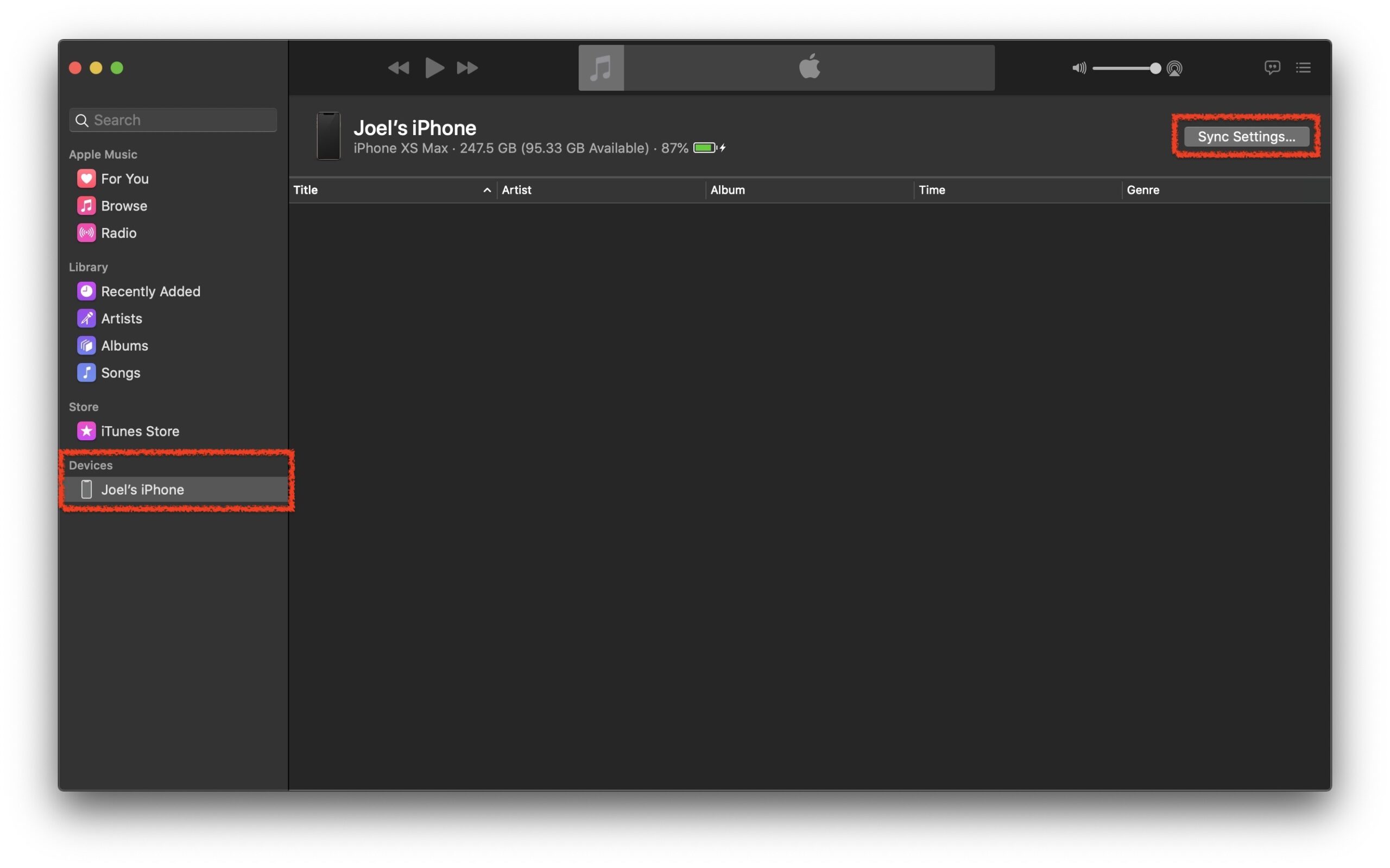
- Una volta nella pagina Riepilogo, seleziona “Ripristina backup…”. Questo è disponibile nella scheda Generale. Se hai più di un backup, scegli quello in cui pensi di avere ancora le foto.
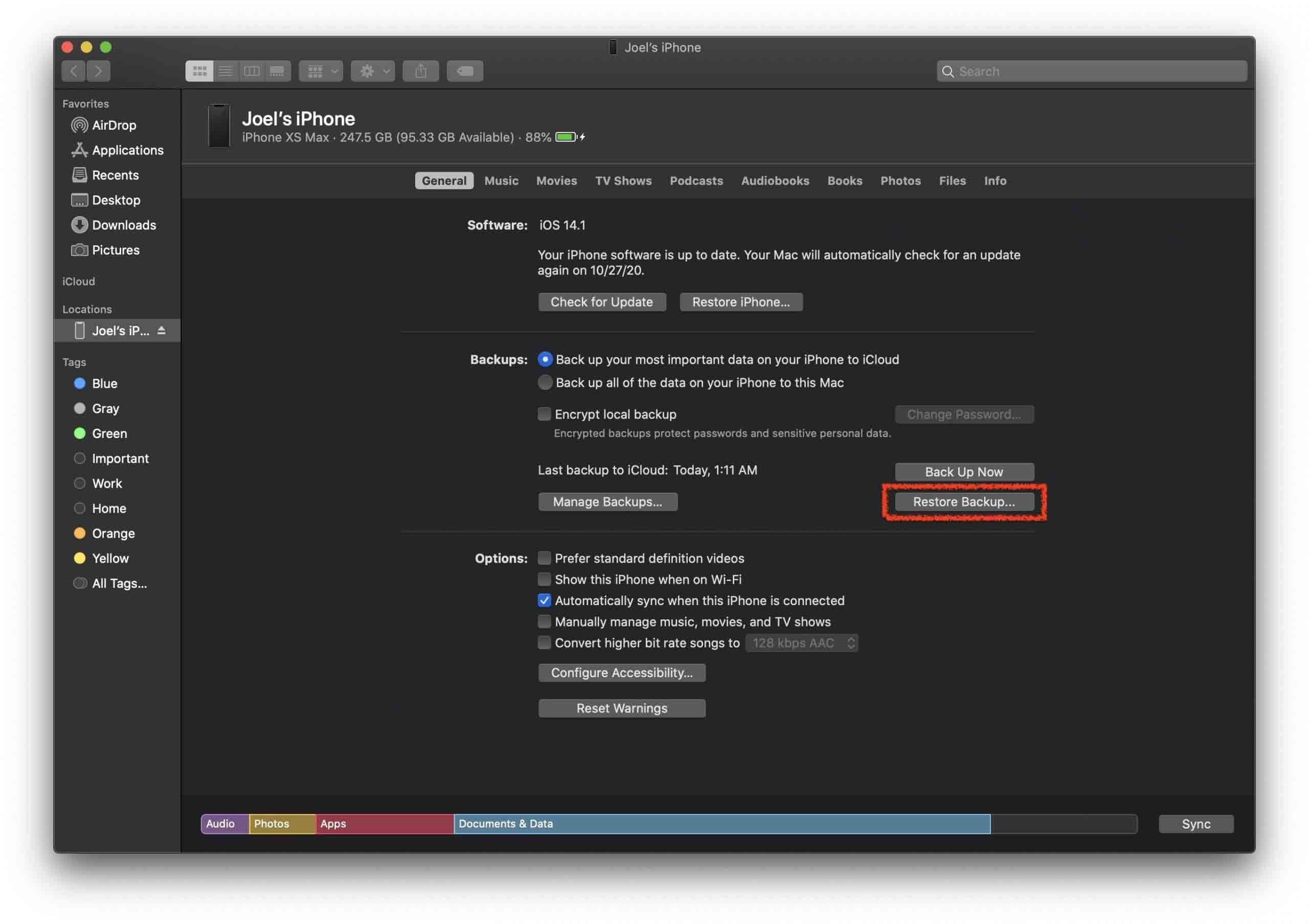
- Dopo aver cliccato sull’opzione Ripristina backup…, il tuo iPhone verrà ripristinato al backup che hai selezionato e le tue note recentemente eliminate torneranno sul tuo iPhone. Questo potrebbe richiedere del tempo poiché non ripristinerà solo le tue note, ma riporterà l’intero telefono al modo in cui era nella data da cui scegli di ripristinare.
Metodo 3: Ripristina Note da iCloud
Le note sono memorizzate nello spazio di archiviazione integrato nel nostro iPhone. Sebbene questo spazio di archiviazione sia molto affidabile, significa che se succede qualcosa al nostro telefono, esse non saranno più lì per noi.
iCloud è un ottimo modo non solo per sincronizzare i nostri dati, ma anche per eseguire il backup delle nostre note sul cloud. Pensalo come un backup delle note di iPhone. Ci aiuterà a ripristinare le note anche se abbiamo perso tutte le note su iPhone o se l’iPhone ha cancellato le note da solo.
Fase 1. Esegui il Backup del tuo iPhone nel Caso tu Debba Ripristinare un Backup Più Vecchio e i Messaggi non siano Presenti
- Vai alle tue impostazioni e poi tocca il tuo nome in cima allo schermo.
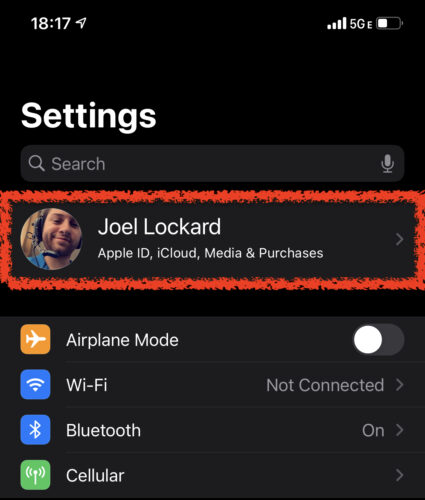
- Seleziona iCloud dall’elenco delle opzioni.
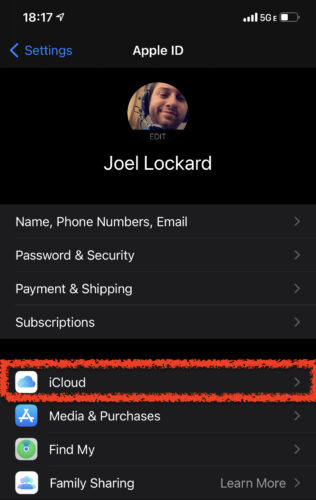
- Scorri verso il basso e clicca su Backup iCloud.
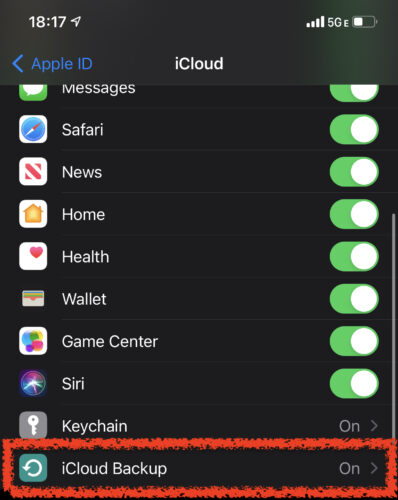
- Se non hai un backup recente, clicca su Esegui Backup Adesso con il tuo iPhone connesso al Wi-Fi e collegato all’alimentazione.
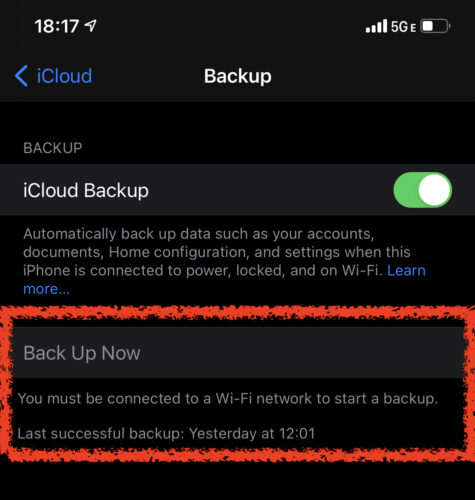
Fase 2. Ripristina il tuo iPhone alle Impostazioni di Fabbrica
Ora che il tuo iPhone è stato sottoposto a backup, è il momento di ripristinarlo alle impostazioni di fabbrica e procedere con il processo di configurazione che ci permetterà di recuperare le note cancellate da iPhone tramite un backup. Assicurati di aver eseguito il backup del tuo iPhone nella fase 1 nel caso non trovassimo le note eliminate di recente nel backup di iCloud.
Per avviare il ripristino, vai a Impostazioni > Generale > Ripristina > Cancella contenuto e impostazioni. Il tuo iPhone si ripristinerà quindi e sarai accolto dalla schermata di configurazione una volta completato il processo, permettendoci di ripristinare le note da iCloud.
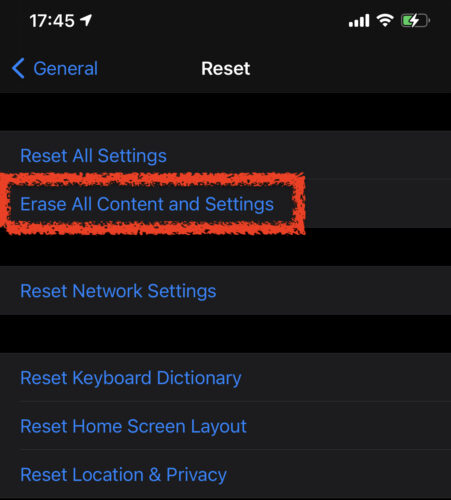
Fase 3. Ripristina le Note da un Backup di iCloud
Ora che abbiamo ripristinato il nostro telefono alle impostazioni di fabbrica, possiamo iniziare a ripristinare le note su iPhone.
- Completa il processo di configurazione dell’iPhone e scegli “Ripristina da un backup di iCloud”. Se hai più di un backup di iCloud, cerca di trovare quello più vicino alla data in cui ricordi di avere avuto le note salvate sul tuo iPhone. Dopo aver selezionato un backup, possiamo ripristinare le note da iCloud.
- Dopo che il nostro iPhone avrà completato il ripristino, dovremmo avere accesso alle vecchie note sull’iPhone. Ricorda che il recupero delle note dell’iPhone può richiedere del tempo e il tuo telefono deve essere connesso al Wi-Fi per tutto il periodo.
Metodo 4: Recupera le Note su iPhone Utilizzando il Software di Recupero Dati
Se hai provato a recuperare le tue note usando iTunes e iCloud e nessuno dei due ha funzionato, è ora di usare software di recupero dati per recuperare le note su iPhone. Possiamo recuperare le note cancellate su iPhone senza un backup utilizzando software di recupero dati di terze parti.
Disk Drill ci dà la possibilità di ripristinare le note eliminate accidentalmente su iPhone. Scansionerà il nostro dispositivo e localizzerà le note anche se non le vediamo più nell’app delle note.
- Per recuperare le note su iPhone utilizzando un software di recupero dati:
-
-
- Scarica e installaDisk Drill sul tuo computer.
- Avvia una scansione collegando il tuo iPhone al computer e selezionandolo come dispositivo da esaminare.
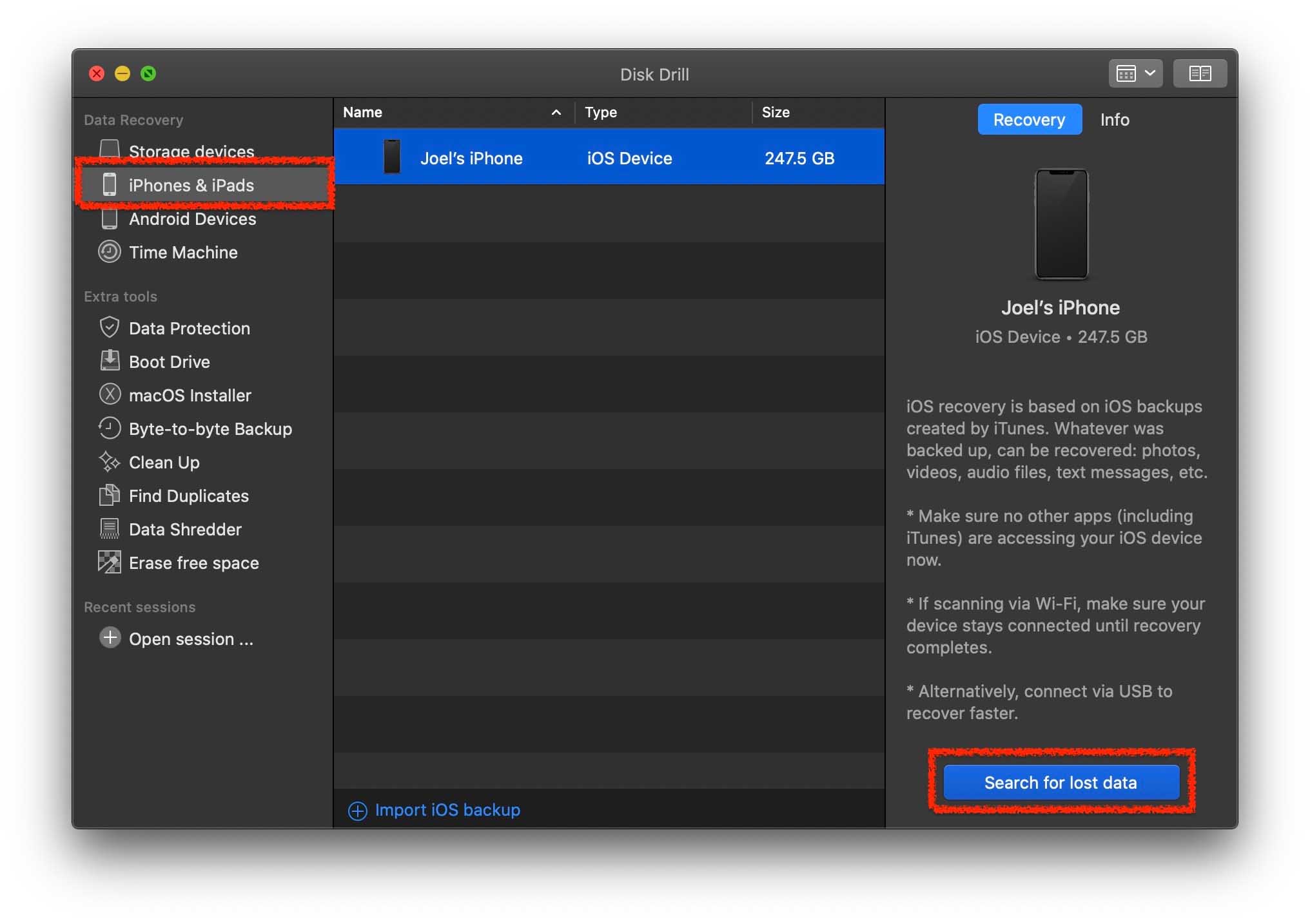
-
- Attendere il completamento del processo di scansione. Questo non dovrebbe richiedere molto tempo, ma varierà a seconda della quantità di dati presenti sul tuo iPhone. Il tuo iPhone dovrà essere collegato al computer per tutto questo processo.
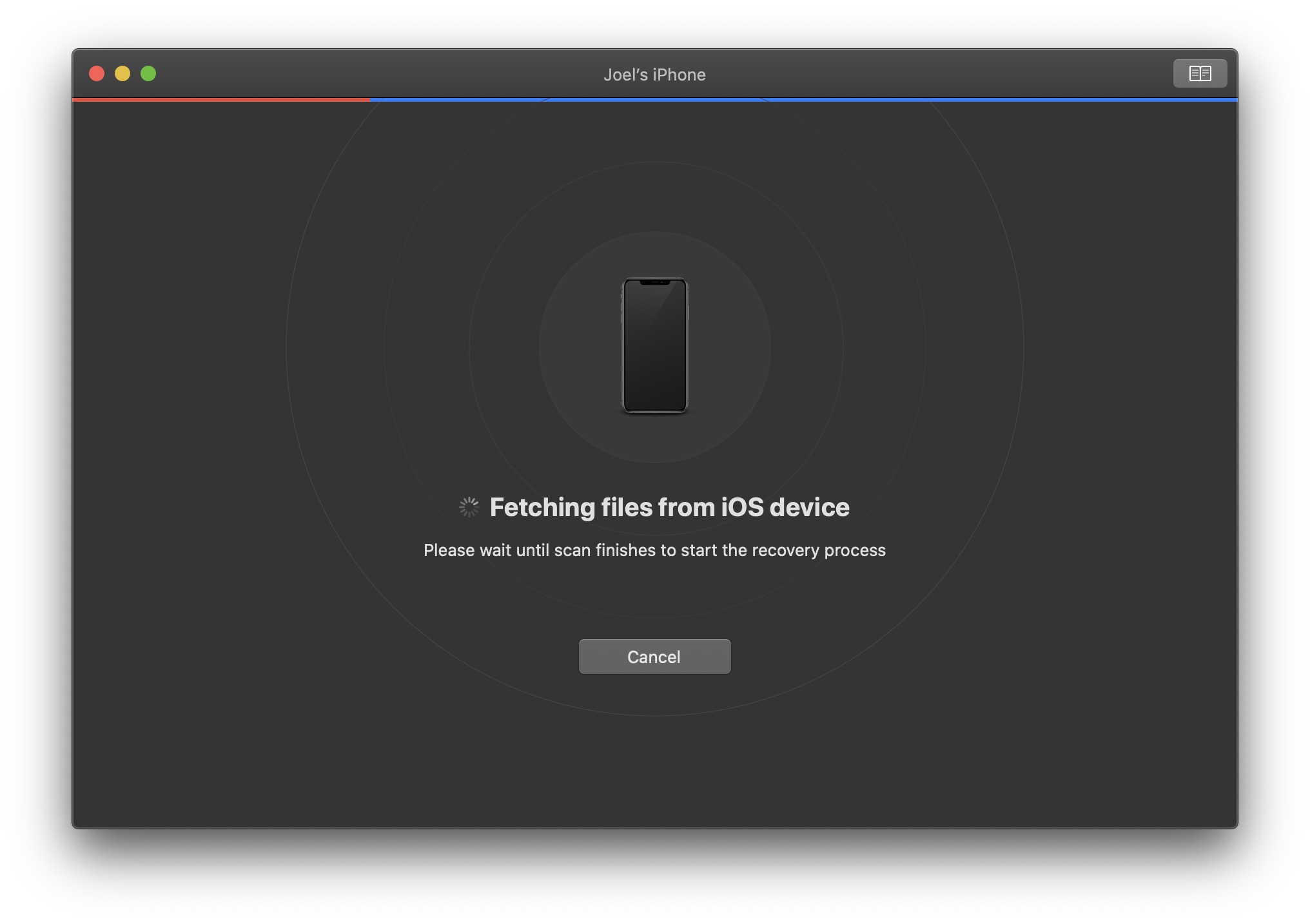
- Dopo che la scansione è terminata, verrà mostrata una schermata che visualizzerà tutti i dati che Disk Drill è riuscito a recuperare dal tuo iPhone. Fai clic sulle note per visualizzare le note perse che Disk Drill è riuscito a recuperare . In questo esempio stiamo cercando solo le note eliminate, ma è possibile recuperare anche contatti persi, appuntamenti del calendario, segnalibri, video e molte altre cose.
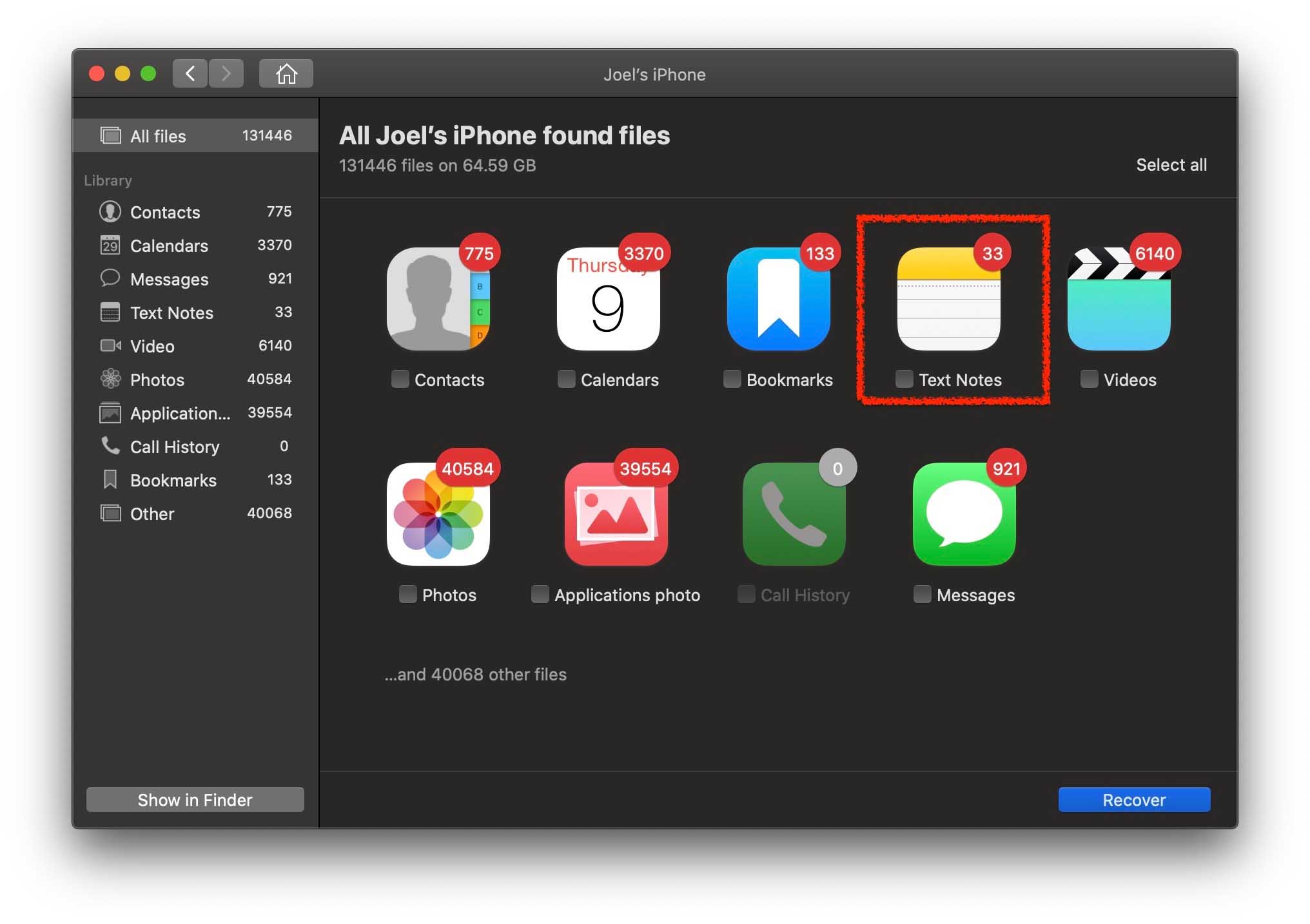
- Una volta nella schermata delle note recuperate, possiamo trovare le note eliminate su iPhone. C’è una nota che voglio cercare per nome, cosa che posso fare utilizzando la casella di ricerca nell’angolo in alto a destra dello schermo.
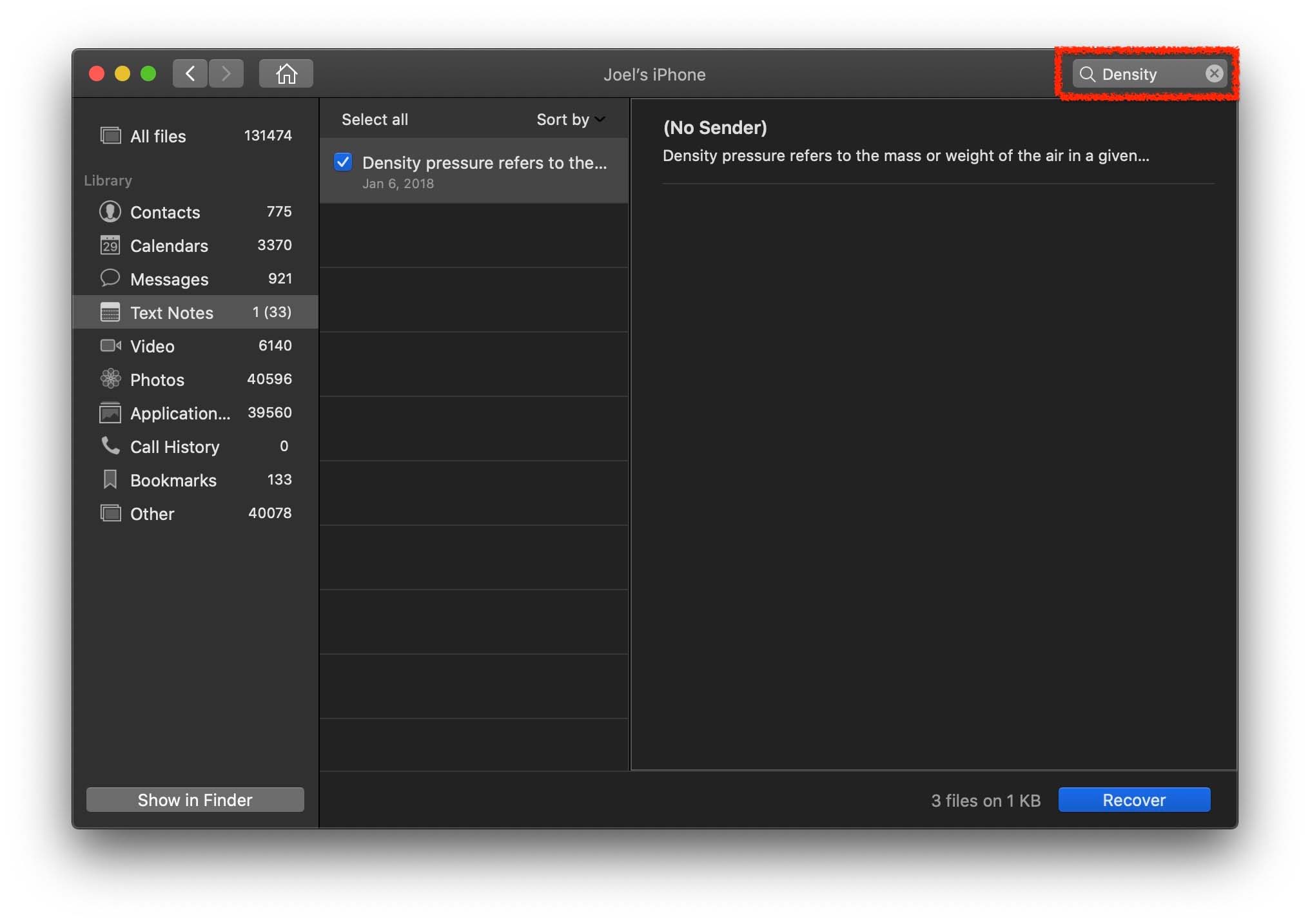
- Seleziona le note che desideri recuperare e poi clicca il pulsante blu Recupera nell’angolo inferiore destro dello schermo . Questo ci permetterà di recuperare le note dall’iPhone sul nostro computer.
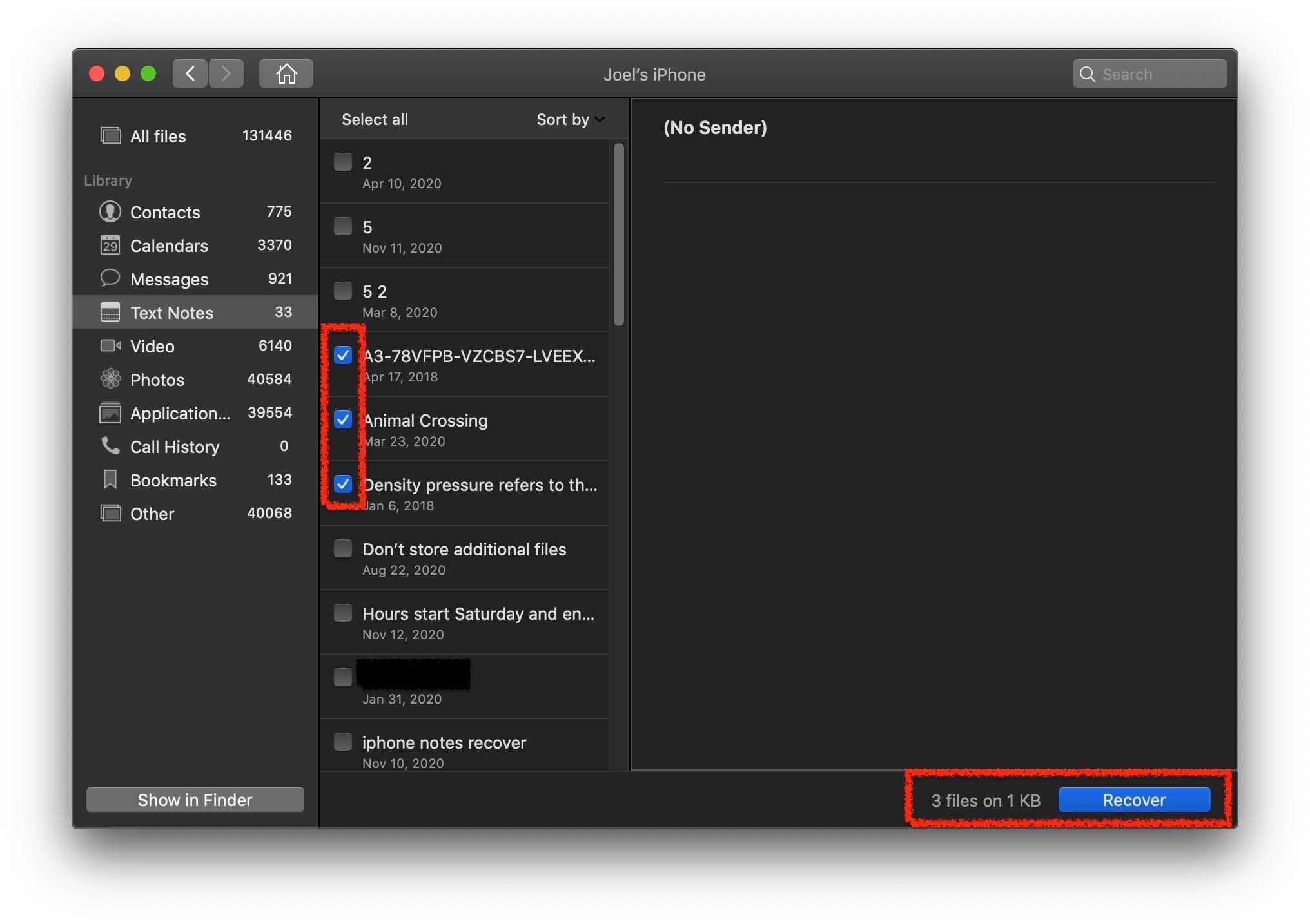
- Recupera le note eliminate su iPhone selezionando un percorso per Disk Drill per recuperarle.
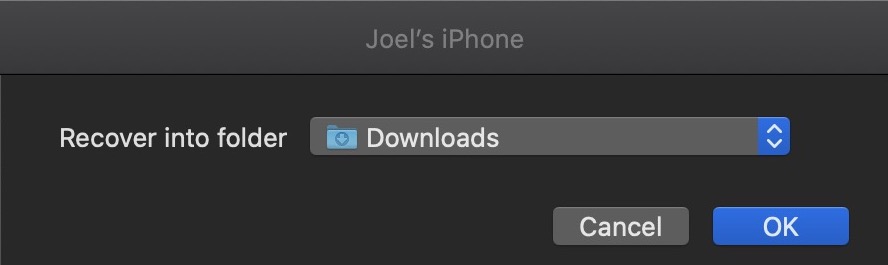
- Dopo aver recuperato con successo le note eliminate, riceverai un messaggio di conferma che il recupero è stato completato e potrai visualizzare le note dove hai scelto di salvarle.
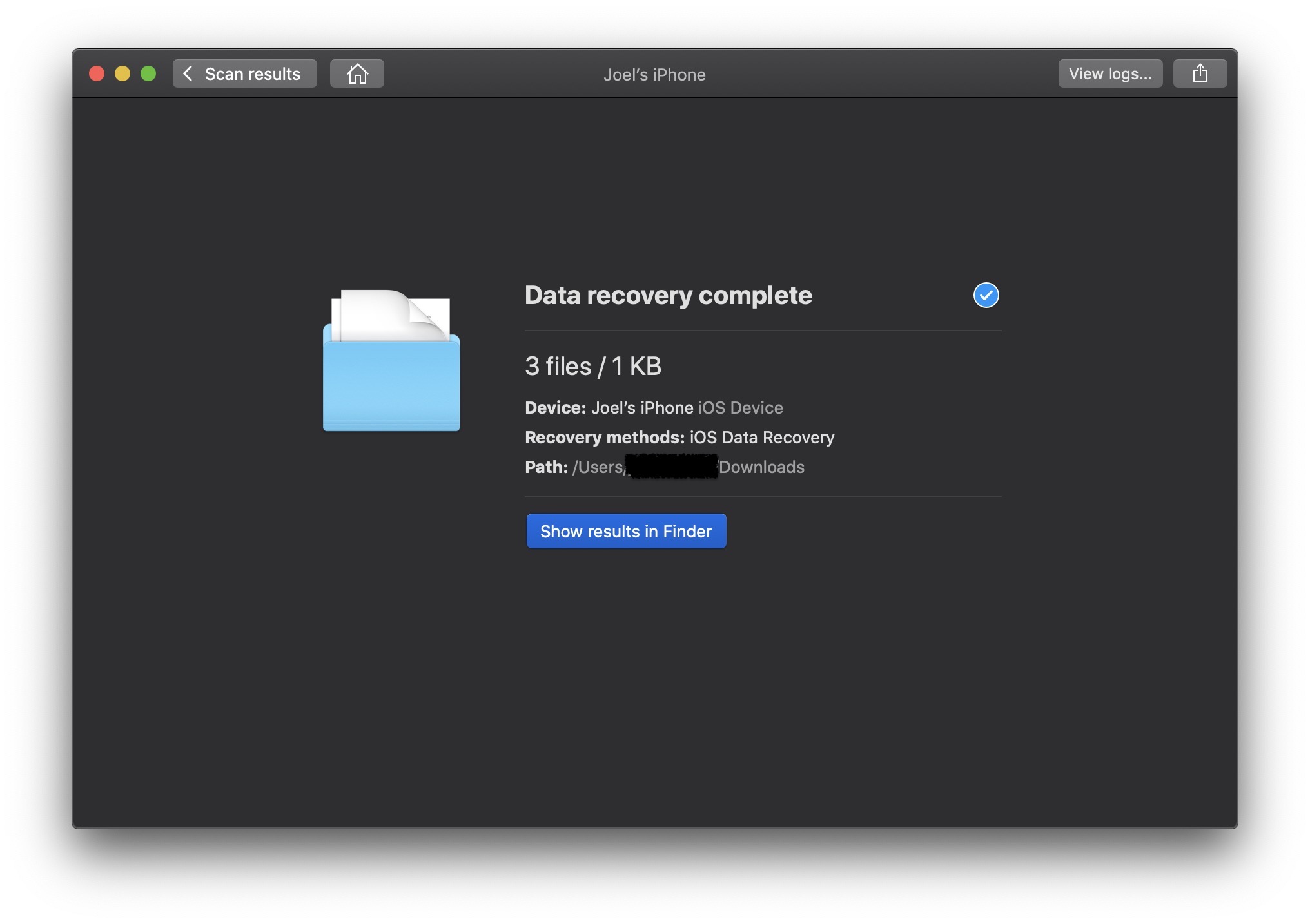
Perdere le note sul nostro iPhone è qualcosa che può farci tornare indietro e causare frustrazione. Con cose importanti come idee, elenchi di progetti, informazioni bancarie o password memorizzate lì, non vogliamo perdere questi dati importanti.Utilizzando iTunes, iCloud e il software di recupero dati assicuriamo che se perdiamo l’accesso alle nostre note, sappiamo come recuperarle sul nostro dispositivo senza interruzioni.
-






